XnShell 按右鍵快速預覽圖片、轉檔、改大小、貼圖上傳
XnShell 是 XnView 所屬軟體公司所推出的另外一款免費小工具,主要功能就是把一般常用的圖片預覽、圖片轉檔、改大小、翻轉、編輯 IPTC 資訊…等功能整合到 Windows 系統的右鍵選單中。當我們需要對圖片進行一些簡單的處理時,可以直接在圖檔上按一下滑鼠右鍵再點 XnShell 選單中的功能即可快速執行。
除此之外,XnShell 還支援了快速貼圖功能,我們只要在圖檔上按右鍵再點「Send to ImageShack」即可將圖檔快速上傳到 ImageShack 貼圖網站去,方便我們快速分享、轉貼。
XnView Shell Extension 其實就是 XnView 看圖軟體完整版裡面的 Shell Extension 擴充功能,不過很奇怪的是 XnView 裡面內建的 Extension 似乎沒有加入 64 位元的版本,,
如果你常常有圖片轉檔、改大小或貼圖的需求,XnShell 會是很方便的右鍵延伸工具。
▇ 軟體小檔案 ▇ (錯誤、版本更新回報)
- 軟體名稱:XnShell
- 軟體版本:3.40
- 軟體語言:英文
- 軟體性質:免費軟體
- 檔案大小:1.1 MB
- 系統支援:Windows XP/Vista/Win7/Windows 8(32/64位元)
- 官方網站:http://www.xnview.com/
- 軟體下載:按這裡
使用方法:
第1步 安裝好 XnShell 軟體後,當我們在圖檔上按了滑鼠右鍵,便可在「XnShell」選單中看到圖檔的縮圖、檔案名稱、圖檔尺寸與其他相關資訊,還有轉檔、翻轉圖片、複製到剪貼簿…等等功能。
第2步 這是「Convert…」轉檔功能,除了可以設定輸出格式,還可以自訂圖檔尺寸。
第3步 另外也可按選單中的「Edit IPTC…」來修改或新增記載在圖檔內的相關資訊。
第4步 有需要的話也可按選單中的「Options…」,自行設定縮圖尺寸、要出現的相關資訊、是否使用階層選單、選單中要出現的功能…等等。
第5步 改好之後就像下圖這樣,不用按到選單裡去,直接在圖檔上按滑鼠右鍵即可看到縮圖並執行快速轉檔、快速貼圖…等任務。
,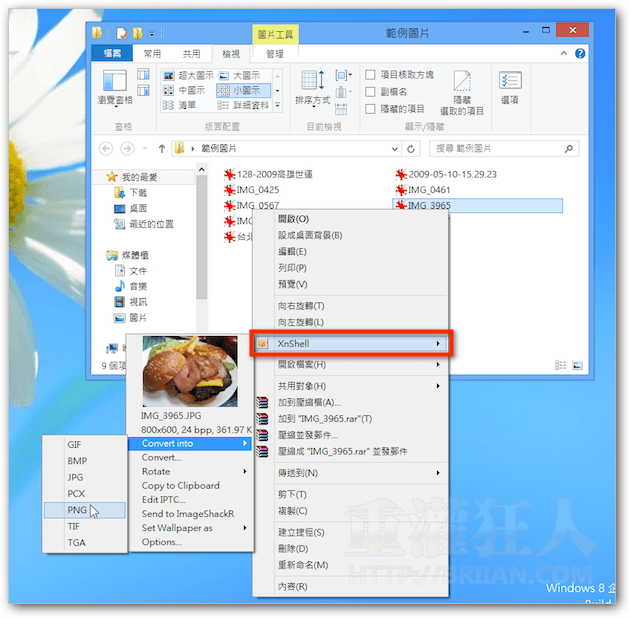
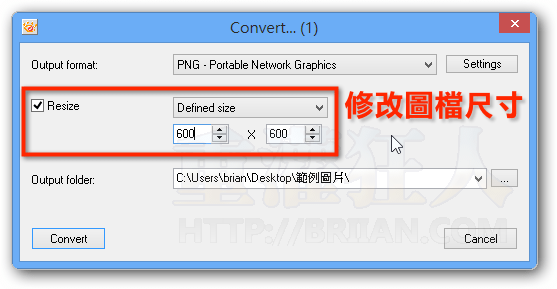
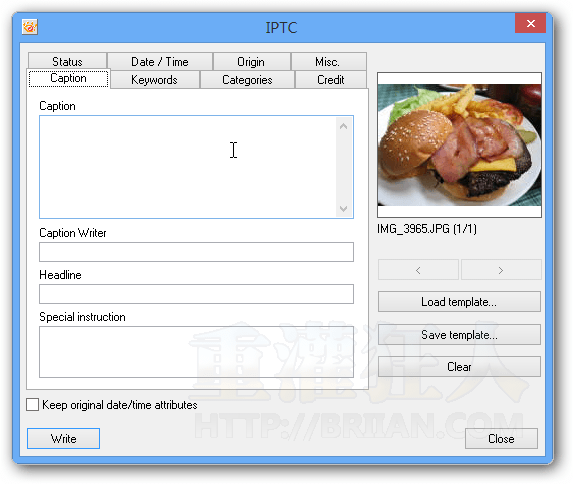
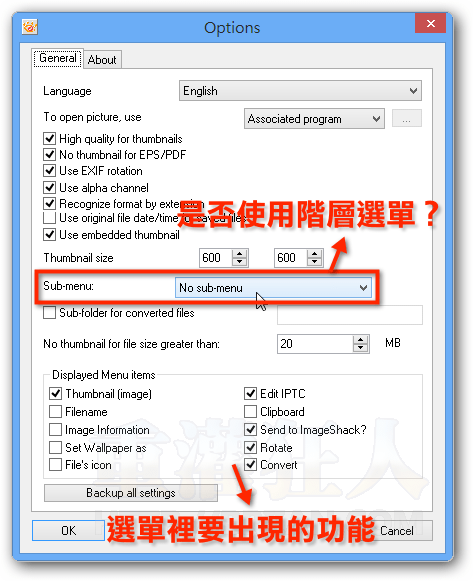
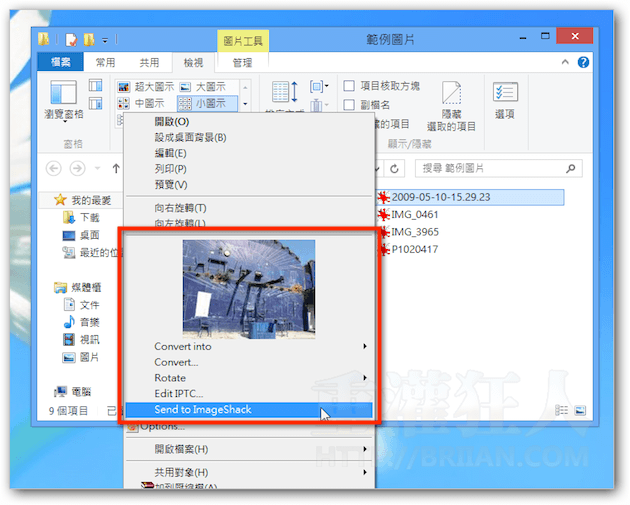
以前的版本不支援路徑出現中英文以外的字
這版本不知道支援了沒,不然這真的是不錯得工具